Al enviar un correo electrónico en el cliente de Outlook, puede encontrar el error Outlook no implementado. Además de redactar un correo electrónico, el error también puede ocurrir cuando intenta recibir, responder, reenviar o incluso enviar un mensaje dejando al usuario con un cliente de correo electrónico que no funciona..
La causa del error de Outlook no implementado se atribuye a varias razones, incluida la aplicación antivirus sobreprotectora, el complemento de Outlook, la configuración de Outlook dañada y los archivos del sistema..
En este artículo, hemos anotado un par de soluciones rápidas para ayudarlo a solucionar el error de Outlook no implementado para que pueda volver a estar en línea redactando nuevos correos electrónicos en poco tiempo..
¿Cómo soluciono el error de Outlook no implementado en Windows??
1. Ejecute la herramienta de reparación de MS Office
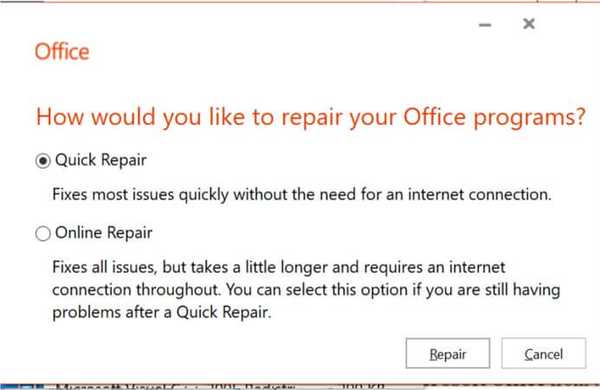
- prensa Tecla de Windows + R para abrir Run.
- Tipo controlar y haga clic en Okay para abrir el Panel de control.
- Ir Programas> Programas y funciones.
- De la lista de aplicaciones instaladas, seleccione Microsoft Office / Outlook.
- Haga clic en Cambio / Reparar.
- La herramienta de reparación de Office mostrará las siguientes opciones:
Reparación rápida - Primero seleccione estas opciones. Escaneará rápidamente el programa en busca de problemas relacionados con la instalación y los solucionará sin necesidad de una conexión a Internet..
Reparación en línea - Utilice la segunda opción si el problema persiste. Esto puede llevar más tiempo para diagnosticar y solucionar el problema y también requiere acceso a Internet.. - Una vez hecho esto, cierre el solucionador de problemas y verifique si hay mejoras..
2. Regrese a la anterior de Windows 10
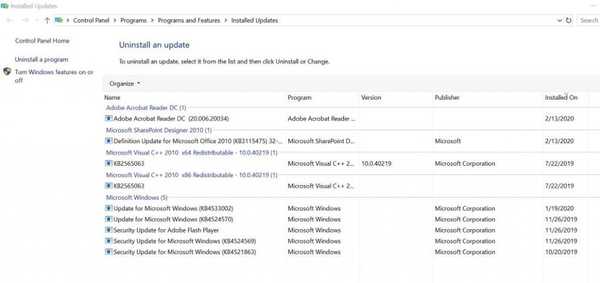
Desinstalar actualizaciones
- Antes de volver a la versión anterior de Windows 10, intente desinstalar la última actualización de KB y verifique si eso resuelve el error.
- Hacer clic comienzo y seleccione Configuraciones.
- Ir Actualización y seguridad.
- Seleccione Actualizacion de Windows.
- Haga clic en Ver historial de actualizaciones.
- Haga clic en Desinstalar actualizaciones.
- Seleccione la actualización de KB de Windows instalada más recientemente.
- Si encuentra una actualización que se instaló justo antes de que comenzara a ocurrir el error, intente desinstalarla primero.
- Seleccione la actualización y haga clic en Desinstalar.
- Una vez desinstalado, verifique si el error de Outlook está resuelto.
Instale la versión anterior de Windows 10
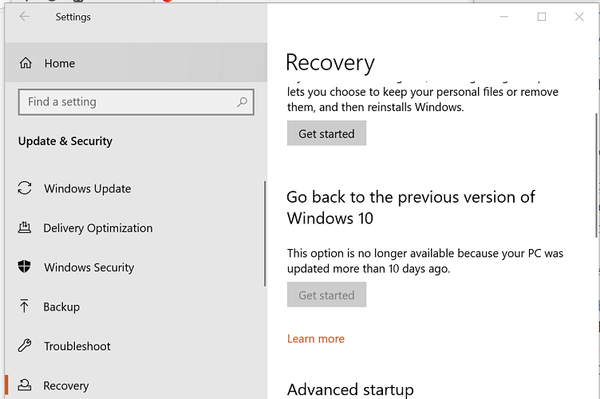
- Ir Inicio> Configuración.
- Ir Actualizaciones y seguridad.
- Abre el Recuperación lengüeta.
- Desplácese hacia abajo hasta Regrese a la versión anterior de Windows 10.
- Haga clic en el Empezar botón.
- Siga las instrucciones en pantalla para volver a la versión anterior de Windows 10.
Después del reinicio, inicie el cliente de Outlook y verifique si se resuelve el error de Outlook no implementado.
Si el botón Comenzar está atenuado, significa que la actualización tiene más de 10 días; por lo tanto, la opción ya no está disponible.
3. Deshabilite el antivirus de terceros
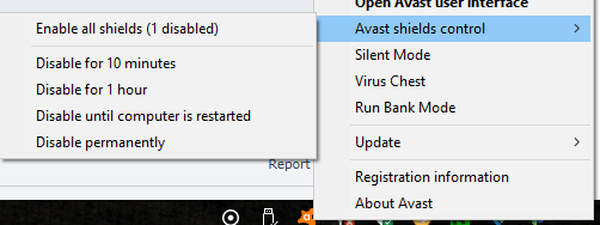
- Según los informes, los antivirus de terceros pueden crear conflictos con el cliente de correo electrónico..
- Si está utilizando un antivirus de terceros, intente deshabilitarlo temporalmente.
- Usuarios de Avast, haga clic con el botón derecho en el icono de Avast antivirus de la bandeja del sistema.
- Seleccione Control de escudo de Avast.
- Seleccione una de las opciones para deshabilitar el antivirus temporalmente.
- Alternativamente, también puede seleccionar el Desactivar permanentemente opción.
- Una vez deshabilitado, inicie Outlook y verifique si hay mejoras.
- Si se resuelve el error, verifique si el antivirus está bloqueando las conexiones desde y hacia el cliente de Outlook.
4. Desactiva el modo de compatibilidad
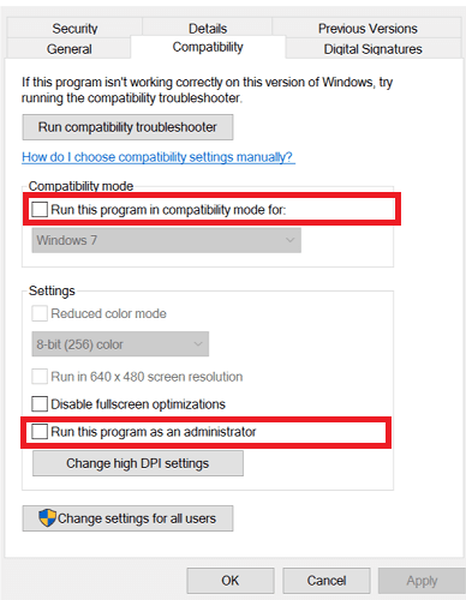
- Abrir el Explorador de archivos.
- Navega a la siguiente ubicación:
C: Archivos de programaMicrosoft OfficeOffice14 - Haga clic derecho en Outlook.exe y seleccione Propiedades.
- En el Propiedades ventana, abre la Compatibilidad lengüeta.
- Desmarque la casilla "Ejecute este programa en modo de compatibilidad" opción.
- En Configuración, desmarque "Ejecute este programa como administrador " opción.
- Hacer clic Okay para guardar los cambios.
El error de Outlook no está implementado puede ocurrir debido a múltiples razones. Si sigue los pasos de este artículo, puede corregir el error rápidamente.
Háganos saber qué método lo ayudó a resolver el error en los comentarios.
- ventanas 10
 Friendoffriends
Friendoffriends


![Microsoft lanza Windows 8.1 Enterprise Preview [Descargar]](https://friend-of-friends.com/storage/img/images/microsoft-rolls-out-windows-81-enterprise-preview-[download].jpg)
![Actualización con descuento de Windows 8 Pro desde Windows XP y obtenga un 15% de descuento [Usuarios comerciales]](https://friend-of-friends.com/storage/img/images/windows-8-pro-discount-upgrade-from-windows-xp-and-get-15-off-[business-users]_2.jpg)